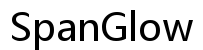Inleiding
Het verbinden van je smartphone met een projector kan overweldigend lijken, vooral met de veelheid aan apparaten en verbindingsopties die tegenwoordig beschikbaar zijn. Of je nu een presentatie wilt geven, een film wilt kijken of foto’s wilt delen, het begrijpen hoe je je smartphone naadloos met een projector kunt verbinden kan je kijkervaring aanzienlijk verbeteren. Deze gids verdeelt het proces in eenvoudige, gemakkelijk te volgen stappen, zodat je een probleemloze verbinding hebt, ongeacht de aanwezige apparatuur.

Soorten Projectoren en Verbindingsopties
Verschillende projectoren hebben verschillende verbindingsopties. Het begrijpen van deze opties kan je helpen te bepalen wat de beste methode is om je smartphone aan te sluiten.
Digital Light Processing (DLP) Projectoren
Deze projectoren gebruiken microscopische spiegels en een draaiend kleurenwiel om het beeld te produceren, en ze hebben vaak meerdere verbindingsopties, waaronder HDMI, USB en Wi-Fi.
Liquid Crystal Display (LCD) Projectoren
Deze zijn over het algemeen minder duur en gebruiken vloeibare kristalpaneeltjes om beelden te genereren. Ze bieden meestal HDMI- en VGA-poorten, en sommige nieuwere modellen hebben draadloze connectiviteit.
Light Emitting Diode (LED) Projectoren
Bekend om hun lange levensduur en energie-efficiëntie, zijn LED-projectoren vaak uitgerust met HDMI, USB en Wi-Fi connectiviteit, wat ze veelzijdige keuzes maakt voor zowel professionele als entertainmentdoeleinden.
Het herkennen van het type projector waarmee je te maken hebt, helpt je bij het kiezen van de juiste verbindingsmethode. Laten we nu je smartphone gereed maken voor de verbinding.
Je Smartphone Voorbereiden op Verbinding
Voordat je aan het verbindingsproces begint, zorg ervoor dat je smartphone is voorbereid.
Controleer Compatibiliteit
Niet alle smartphones en projectoren zullen naadloos communiceren. Bevestig dat je smartphone de type verbinding ondersteunt die je wilt gebruiken (HDMI, Miracast, Chromecast, etc.).
Installeer Nodige Apps
Voor draadloze verbindingen heb je mogelijk specifieke apps nodig. Zorg er bijvoorbeeld voor dat je de Google Home app hebt voor Chromecast, of een Miracast-compatibele app als je projector Miracast ondersteunt.
Update Software
Zorg ervoor dat zowel je smartphone als je projector de nieuwste softwareversies gebruiken. Dit kan compatibiliteitsproblemen voorkomen en zorgen voor een soepeler verbindingsproces.
Met je smartphone gereed, gaan we verder met de stappen die betrokken zijn bij het verbinden van je apparaat met de projector.
Stapsgewijze Handleiding
Verbinden via HDMI-kabel
- Verkrijg een HDMI-adapter: De meeste smartphones hebben geen HDMI-poort. Je hebt een adapter nodig die compatibel is met je smartphone (bijv. een USB-C naar HDMI-adapter voor Androids of een Lightning naar HDMI-adapter voor iPhones).
- Verbind de Adapter met je Smartphone: Steek de adapter in de oplaadpoort van je telefoon.
- Verbinden van de HDMI-kabel met de Projector: Steek één uiteinde van de HDMI-kabel in de HDMI-poort van de projector.
- Koppel de Adapter en de HDMI-kabel: Verbind het andere uiteinde van de HDMI-kabel met de adapter.
- Schakel de Ingangsbron van de Projector om: Verander de ingang op de projector naar de HDMI-poort die je gebruikt. Je telefoonscherm zou nu op de projector moeten verschijnen.
Draadloos Verbinden via Wi-Fi
- Schakel Wi-Fi in op beide apparaten: Zorg ervoor dat je smartphone en projector zijn verbonden met hetzelfde Wi-Fi-netwerk.
- Open de vereiste App: Voor slimme projectoren, open de app van de fabrikant of een universele app die compatibel is met Wi-Fi verbindingen.
- Start de App op je Smartphone: Volg de instructies in de app om het verbindingsproces te starten.
- Scherm Mirroring: Gebruik de scherm mirroring functie van je telefoon. Dit is meestal te vinden in de instellingen van je telefoon onder Display > Cast of een vergelijkbare terminologie.
- Bevestig de Verbinding: Je smartphone zou nu een lijst met beschikbare apparaten moeten weergeven. Selecteer je projector, en het scherm zou automatisch moeten worden gespiegeld.
Gebruik van Miracast of Chromecast
- Stel je Projector in: Zorg ervoor dat je projector compatibel is met Miracast of Chromecast. Voor Chromecast, zorg ervoor dat de Google Home app is geïnstalleerd en geconfigureerd.
- Start Scherm Mirroring: Ga naar de scherm mirroring instellingen van je telefoon. Voor Miracast, selecteer je projector uit de beschikbare apparatenlijst. Voor Chromecast, gebruik de Google Home app om je scherm te casten.
- Volg de Prompts: De projector kan een prompt weergeven om de verbinding toe te staan. Bevestig om door te gaan.
- Controleer de Verbinding: Zodra verbonden, zou het scherm van je smartphone op de projector moeten verschijnen. Pas de beeld instellingen indien nodig aan.

Je Kijkervaring Verbeteren
Optimaliseer je geprojecteerde inhoud voor de beste ervaring:
- Resolutie Instellingen: Pas de resolutie instellingen van je smartphone aan om overeen te komen met de mogelijkheden van de projector voor de beste beeldkwaliteit.
- Omgevingslicht: Minimaliseer omgevingslicht in de kamer om de helderheid en het contrast van de projector te verbeteren.
- Audio: Gebruik externe luidsprekers voor een betere geluidskwaliteit, omdat de ingebouwde luidsprekers van de projector mogelijk niet optimaal geluid leveren.

Problemen Oplossen
- Onstabiele Verbindingen: Zorg ervoor dat beide apparaten de nieuwste firmware gebruiken. Voor draadloze verbindingen is het cruciaal om een sterk Wi-Fi signaal te behouden.
- Geen Beeld: Controleer de kabelverbindingen en zorg ervoor dat de ingang bronnen correct zijn ingesteld op de projector.
- Audio Problemen: Als er geen geluid is, controleer dan of de juiste audio bron is geselecteerd op de projector en telefoon. Voor HDMI verbindingen, zorg ervoor dat de adapter audio ondersteunt.
Conclusie
Door deze gids te volgen, zou je in staat moeten zijn om je smartphone eenvoudig met een projector te verbinden, of je nu HDMI, Wi-Fi, of streaming apparaten zoals Miracast en Chromecast gebruikt. Geniet van verbeterde kijkervaringen met je smartphone inhoud weergegeven op een groter scherm.
Veelgestelde Vragen
Wat als mijn projector geen draadloze optie heeft?
Gebruik een HDMI-kabel of overweeg een extern streamingapparaat, zoals Chromecast, dat draadloze mogelijkheden toevoegt.
Kan ik een projector met elk model smartphone gebruiken?
Ja, zolang de smartphone compatibele verbindingsopties heeft, zoals HDMI of draadloze schermspiegeling.
Waarom geeft mijn projector het scherm van mijn telefoon niet weer?
Zorg ervoor dat alle kabels en verbindingen stevig vastzitten. Controleer of de invoerbron van de projector overeenkomt met de aangesloten poort op uw projector. Pas indien nodig de instellingen voor schermspiegeling op uw telefoon aan.